Mac Bellek Kullanımını İzlemek için Activity Monitor'ü kullanın
Mac'inizin bellek kullanımını anlamak zor olabilir. Activity Monitor yardımcı programı, özellikle bilgisayarınızın güncellemesini yükseltmeniz gerekip gerekmediğini düşünmenin zamanı geldiğinde yardımcı olabilir. Veri deposu.
Activity Monitor hepsinin bir parçası oldu Mac os işletim sistemi ve Mac için çoğu OS X işletim sistemi, ancak mevcut biçimi OS X Mavericks'te (10.9) tanıtıldı. Bu makale, macOS 10.15 ile OS X Mavericks (10.9) arasındaki Activity Monitor için geçerli olan bilgilerin yanı sıra OS X'in önceki sürümlerine ilişkin bilgileri içerir.
Mac Etkinlik Monitörü
Activity Monitor, tüm Mac'lerde bulunan ücretsiz bir sistem yardımcı programıdır. Uygulamaların ve diğer işlemlerin bilgisayarınızı nasıl etkilediğini gösteren beş alan için sekmeler içerir. Sekmeler şunlardır:
- İşlemci: Süreçlerin etkilerini gösterir. İşlemci aktivite
- Hafıza: RAM fiziksel belleği dahil bellek kullanımını izler
- Enerji: Her uygulama tarafından kullanılan enerji miktarını gösterir
- Disk: Diskten okunan ve diske yazılan veri miktarını gösterir
- Ağ Kullanımı: Hangi işlemlerin sizin cihazınız üzerinden veri gönderip aldığını belirtir. ağ
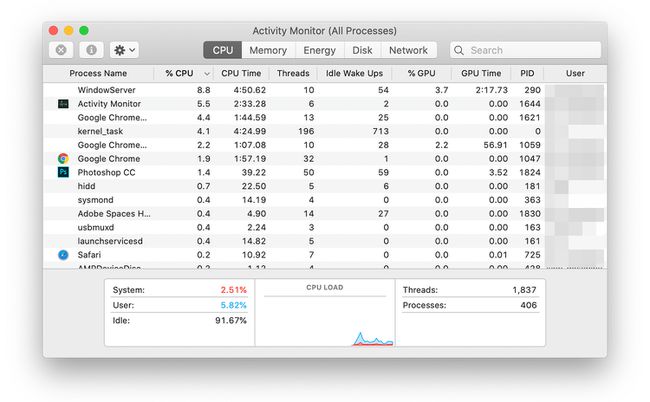
Activity Monitor'ün Bellek sekmesi, Mac'inizdeki bellek kullanımını izlediğiniz ve yönettiğiniz yerdir.
Activity Monitor Bellek Tablosu (OS X Mavericks ve Sonrası)
Apple, OS X Mavericks'i piyasaya sürdüğünde, Activity Monitor'de Bellek Basıncı tablosunu tanıttı. sıkıştırılmış bellek, işletim sisteminin belleği yönetme biçiminde önemli bir değişiklik. Bellek sıkıştırma yerine RAM'de depolanan verileri sıkıştırarak kullanılabilir RAM'den en iyi şekilde yararlanır. belleğin performansını önemli ölçüde yavaşlatabilen bir işlem olan sanal belleğe disk belleği Mac.
Mavericks, sıkıştırılmış bellek kullanımına ek olarak Activity Monitor'de ve bellek kullanım bilgilerini nasıl sunduğunda değişiklikler getirdi. Apple, belleğin nasıl bölündüğünü göstermek için OS X'in önceki sürümlerinde görünen pasta grafiğini kullanmak yerine, Mac'inizin diğer kullanıcılar için boş alan sağlamak üzere ne kadar bellek sıkıştırdığını ifade etmenin bir yolu olarak Bellek Basıncı tablosu faaliyetler.
Bellek Basıncı Tablosu
Etkinlik Monitörü penceresindeki Bellek sekmesinin alt kısmında Bellek Basıncı tablosu görünür. RAM'e uygulanan sıkıştırma miktarını ve ayrıca uygulamaların bellek ayırma talebini karşılamak için sıkıştırma yeterli olmadığında diske sayfalamanın ne zaman gerçekleştiğini gösterir.
Bellek Basıncı tablosu üç renkte görüntülenir:
- Yeşil: Sıkıştırma olmadığını gösterir
- Sarı: Sıkıştırmanın ne zaman gerçekleştiğini gösterir
- Kırmızı: Sıkıştırma sınırlarına ulaştı ve sanal belleğe çağrı başladı
Bellek yönetim sisteminde neler olduğunu gösteren renge ek olarak, çubukların yüksekliği devam eden sıkıştırma veya sayfalamanın kapsamını yansıtır.
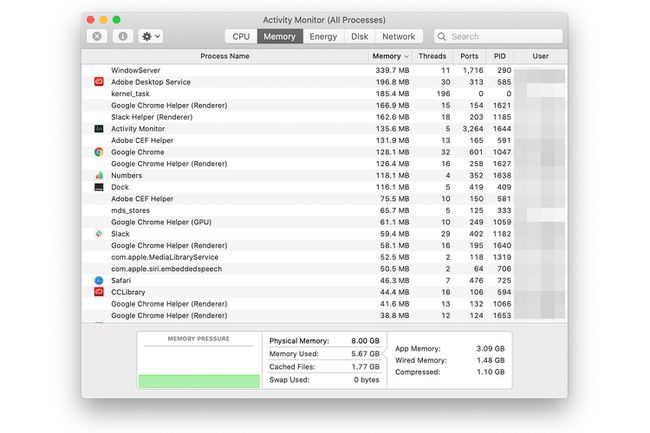
İdeal olarak, Bellek Basıncı çizelgesi, sıkıştırma olmadığını ve yapılması gereken görevler için yeterli kullanılabilir RAM'e sahip olduğunuzu gösteren yeşil renkte kalmalıdır. Grafik sarı renkte görünmeye başladığında, artık etkin olmayan ancak hala önbelleğe alınmış dosyaların RAM'de depolanan veriler, tahsisat talep eden uygulamalara atanacak yeterli boş RAM oluşturmak için sıkıştırılıyor. VERİ DEPOSU.
Bellek sıkıştırma biraz CPU ek yükü gerektirir, ancak bu küçük performans artışı küçüktür ve genellikle kullanıcı tarafından fark edilmez.
Bellek Basıncı çizelgesi kırmızı renkte görüntülenmeye başladığında, artık sıkıştırılacak yeterli etkin olmayan RAM yoktur ve diske (sanal bellek) geçiş gerçekleşir. Verileri RAM'den değiştirmek, çok daha fazla işlem gerektiren bir iştir ve genellikle genel olarak fark edilir. yavaşlatmak Mac'inizin performansında.
RAM'e İhtiyacınız Olduğunda Nasıl Anlaşılır?
Bellek Basıncı tablosu, Mac'inizin ek RAM'e ihtiyacı olup olmadığını bir bakışta anlamanızı kolaylaştırır.
- grafik ise Yeşil çoğu zaman Mac'inizin ek RAM'e ihtiyacı yoktur.
- Grafiğiniz bir karışım ise sarı ve Yeşil, Mac'iniz, verileri sürücüye sayfalamak zorunda kalmadan mevcut RAM'den en iyi şekilde yararlanıyor. Bellek sıkıştırmanın faydasını ve Mac'in daha fazla RAM eklemek zorunda kalmamanız için RAM'i ekonomik olarak kullanma becerisini görüyorsunuz. Grafik genellikle sarıysa ve nadiren yeşilse, yakın gelecekte RAM'e ihtiyacınız olabilir.
- grafik içinde ise kırmızı sık sık veya uzun bir süre için, Mac'iniz daha fazla RAM'den faydalanacaktır. Bir uygulamayı açtığınızda yalnızca kırmızıya dönüyor, ancak bunun dışında sarı veya yeşil kalıyorsa, muhtemelen daha fazla RAM'e ihtiyacınız yok, ancak aynı anda kaç uygulamayı açık tuttuğunuzu azaltmak isteyebilirsiniz zaman.
Activity Monitor Dock simgesi Dock'ta bazı istatistikleri gösterecek şekilde yapılandırılabilse de, sıkıştırılmış bellek bunlardan biri değildir. Bellek Basıncı tablosunu görüntülemek için uygulama penceresini açmalısınız.
Etkinlik Monitörü Bellek Tablosu (OS X Mountain Lion ve Öncesi)
OS X'in OS X Mountain Lion'dan önceki önceki sürümleri, bellek sıkıştırmasını kullanmayan daha eski bir bellek yönetimi stili kullanıyordu. Bunun yerine, daha önce uygulamalara ayırdığı belleği boşaltmaya ve ardından gerekirse - belleği sürücünüze sanal bellek olarak çağırmaya çalışır.
Etkinlik Monitörü Pasta Grafiği
Activity Monitor pasta grafiği dört tür bellek kullanımını gösterir: Serbest (yeşil), Kablolu (kırmızı), Etkin (sarı) ve Etkin Değil (mavi). Bellek kullanımını anlamak için, her bir bellek türünün ne olduğunu ve kullanılabilir belleği nasıl etkilediğini bilmeniz gerekir.
- Özgür. Bu, Mac'inizdeki şu anda kullanmadığı RAM'dir ve kullanılabilir belleğin tamamına veya bir kısmına ihtiyaç duyan herhangi bir işleme veya uygulamaya atanabilir.
- Kablolu. Mac'iniz Kablolu belleği kendi dahili gereksinimlerine ve çalıştırdığınız uygulamaların ve işlemlerin temel gereksinimlerine atar. Kablolu bellek, Mac'inizin çalışmaya devam etmesi için herhangi bir zamanda ihtiyaç duyduğu minimum RAM miktarını temsil eder. Bunu, diğer her şey için yasak olan bir hafıza olarak düşünebilirsiniz.
- Aktif. Kablolu belleğe atanan özel sistem işlemleri dışında Mac'inizdeki uygulamalar ve işlemler tarafından kullanılmakta olan bellek, Aktif bellektir. Uygulamaları başlatırken veya şu anda çalışan uygulamalar bir görevi gerçekleştirmek için daha fazla belleğe ihtiyaç duydukça ve kaparken Aktif bellek ayak izinin büyüdüğünü görebilirsiniz.
- Etkin değil. Etkin olmayan bellek artık bir uygulama tarafından gerekli değildir, ancak Mac henüz Boş bellek havuzuna serbest bırakılmamıştır.
Etkin Olmayan Belleği Anlama
Bellek türlerinin çoğu basittir. İnsanları tetikleyen, Aktif Olmayan hafızadır. Kişiler genellikle bellek pasta grafiğinde büyük miktarda mavi görür ve Mac'lerinde bellek sorunları olduğunu düşünür. Bu, onların kapasitelerini artırmak için RAM eklemeyi düşünmelerine yol açar. bilgisayarın performansı, ancak gerçekte Etkin Olmayan bellek, Mac'inizi daha hızlı hale getiren değerli bir hizmet gerçekleştirir.
Etkin Olmayan Bellek Nedir?
Bir uygulamadan çıktığınızda OS X, uygulamanın kullandığı belleğin tamamını boşaltmaz. Bunun yerine uygulamanın başlangıç durumunu Etkin Olmayan bellek bölümüne kaydeder. Aynı uygulamayı yeniden başlatırsanız, OS X, zaten Etkin Olmayan bellekte depolandığından uygulamayı sabit sürücünüzden yüklemesi gerekmediğini bilir. Sonuç olarak, OS X, uygulamayı içeren Etkin Olmayan bellek bölümünü Etkin bellek olarak yeniden tanımlar ve bu da bir uygulamanın yeniden başlatılmasını hızlı bir işlem haline getirir.
Etkin Olmayan Bellek Nasıl Çalışır?
Etkin olmayan bellek sonsuza kadar etkin değildir. OS X, bir uygulamayı yeniden başlattığınızda bu belleği kullanmaya başlayabilir. Bir uygulamanın ihtiyaçları için yeterli Boş bellek yoksa, Etkin Olmayan belleği de kullanır.
Olayların sırası şuna benzer:
- Bir uygulamayı başlattığınızda, OS X, Etkin Olmayan bellekte depolanıp depolanmadığını kontrol eder. Varsa, bu bellek Etkin olarak yeniden atanır ve uygulama başlatılır.
- Uygulama, Etkin Olmayan bellekte değilse, OS X, uygulama için uygun bir Boş bellek yığını oluşturur.
- Yeterli Boş bellek yoksa, OS X uygulamanın ihtiyaçlarını karşılamak için bir miktar Etkin Olmayan belleği serbest bırakır. Etkin Olmayan belleğin serbest bırakılması, bir veya daha fazla önbelleğe alınmış uygulamayı Etkin Olmayan bellek havuzundan kaldırarak bu uygulamalar için daha uzun bir başlatma süresi zorlar.
Peki, Ne Kadar RAM'e İhtiyacınız Var?
Bu sorunun yanıtı genellikle OS X sürümünüzün ihtiyaç duyduğu RAM miktarının, kullandığınız uygulama türlerinin ve aynı anda kaç uygulama çalıştırdığınızın bir yansımasıdır. Ancak, başka hususlar da var. İdeal bir dünyada, İnaktif RAM'e sık sık baskın yapmak zorunda kalmasaydınız iyi olurdu. Bu, uygulamaları tekrar tekrar başlatırken en iyi performansı sağlarken, çalışmakta olan herhangi bir uygulamanın gereksinimlerini karşılamak için yeterli Boş bellek sağlar. Örneğin, bir görüntüyü her açtığınızda veya yeni bir belge oluşturduğunuzda, ilgili uygulamanın ek Boş belleğe ihtiyacı vardır.
Daha fazla RAM'e ihtiyacınız olup olmadığına karar vermenize yardımcı olması için RAM kullanımınızı izlemek için Activity Monitor'ü kullanın. Boş bellek, Etkin Olmayan belleğin serbest bırakıldığı noktaya düşerse, maksimum performansı korumak için daha fazla RAM eklemek isteyebilirsiniz.
Ayrıca Activity Monitor ana penceresinin altındaki Sayfa çıkışları değerine de bakabilirsiniz. Bu sayı, Mac'inizin kaç kez kullanılabilir belleğinin tükendiğini ve sabit sürücünüzü sanal RAM olarak kullandığını gösterir. Mac'inizin tam gün kullanımı sırasında bu sayı 1000'den az olmalıdır.
Mac'iniz beklentilerinizi ve ihtiyaçlarınızı karşılıyorsa daha fazla RAM eklemeniz gerekmez.
